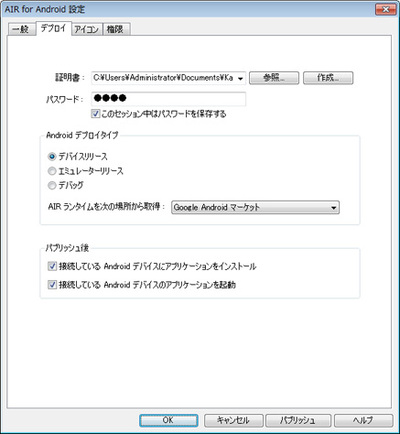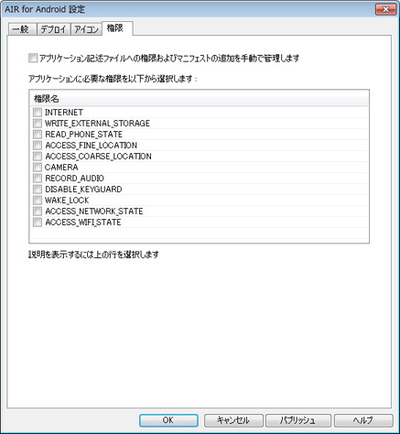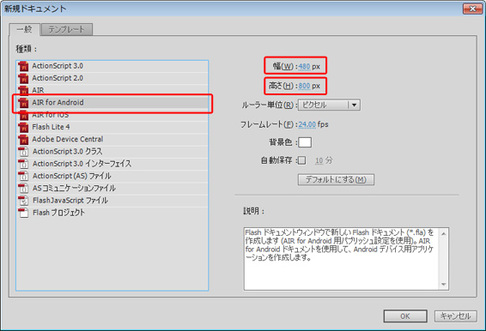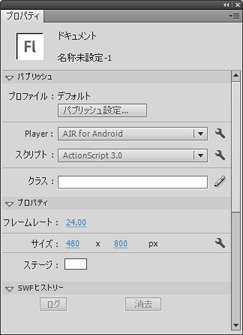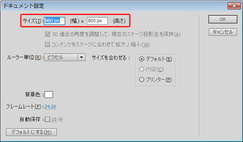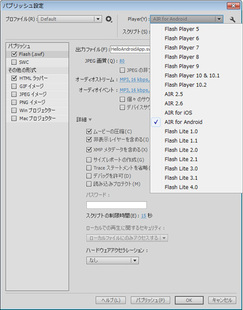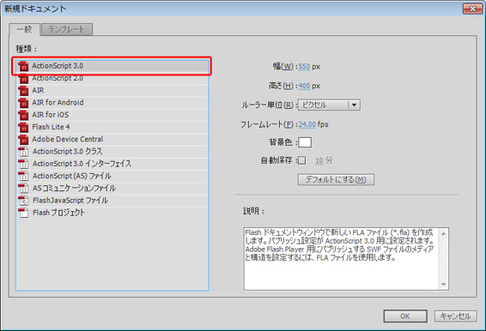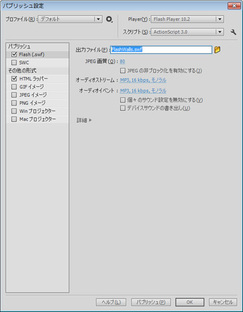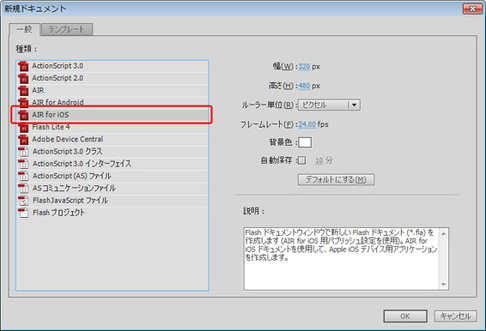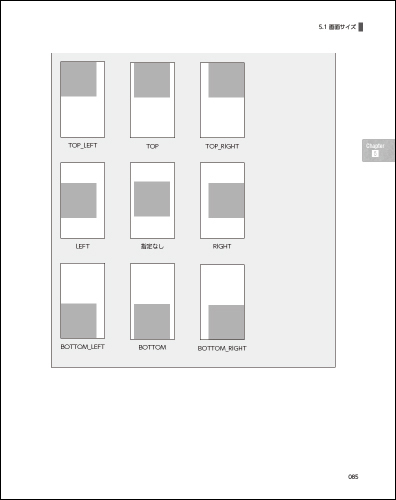サポートページ
ダウンロード
サンプルファイルご利用の前に
サンプルファイルのダウンロード方法については、本書の4ページの「本書の読み方とサンプルファイルについて」をご確認ください。
以下の「ダウンロード」にあるファイル名[Sample.zip]をクリックすると、ユーザー名とパスワードを尋ねるダイアログが現れます。同ページに記載されているユーザー名とパスワードを入力してください。
ダウンロードしていただくファイルは、ZIP形式の圧縮ファイルです。解凍してお使いください。
また、使用にあたっての注意事項等が、サンプルファイル中の「お読みください」にまとめられていますので、必ずご確認ください。
サンプルファイルについて、一般的な環境においては特に問題のないことを確認しておりますが、万一障害が発生し、その結果いかなる損害が生じたとしても、小社および著者はなんら責任を負うものではありません。また生じた損害に対する一切の保証をいたしかねます。必ずご自身の判断と責任においてご利用ください。
サンプルファイルは、著作権法上の保護を受けています。収録されているファイルの一部、あるいは全部について、いかなる方法においても無断で複写、複製、再配布することは禁じられています。
以上のことをご確認、ご了承の上、データをご利用願います。
- ダウンロード → [Sample.zip](約9MB)
補足情報
ご注意
現在、Adobe社のウェブサイトでは拡張機能(Flash Professional CS5 Extension for AIR 2.5 Beta2)の公開が停止され、ダウンロードが不可になっていますのでご注意ください。
同じ内容の機能は、Flash Professional CS5.5に内蔵の標準機能として提供されています。
- ※:Adobe社のサイトからFlash Professional CS5.5の体験版を無償でダウンロードできます。
CS5.5環境での内容補足
本書の内容はFlash Professional CS5.5で動作することを確認しています。一部、操作画面や手順が異なりますので、下記をご確認ください。
P.020
Flash Professional CS5用の「Adobe Flash Professional CS5 Extension for AIR 2.5」は現在、公開が停止しています。Flash ProfessionalでAndroidアプリを開発する場合は、最新版のFlash Professional CS5.5をご利用ください。
P.022~025
Flash Professional CS5.5では「Adobe Flash Professional CS5 Extension for AIR 2.5」をインストールしなくても、標準でAndroid向けのAIRアプリを開発できるため、セットアップは不要です。
P.035 5行目
| 元文 | すると、[テンプレートから新規作成]ダイアログが開くので、[テンプレート]タブに切り替えます。[カテゴリ]の一覧から「AIR for Android」を選択し、[テンプレート]の一覧から「480x800Android」を選択して[OK]ボタンをクリックします。 |
|---|---|
| 変更 | すると、[新規ドキュメント]ダイアログが開くので、[一般]タブから「AIR for Android」を選択し[OK]ボタンをクリックします。 |
P.038 図版
[AIRランタイムを次の場所から取得]という項目では、AIRランタイムがAndroid端末にインストールされていない場合に、AIRランタイムをダウンロードできるマーケットを選択することができます。
P.041 図版
[アプリケーション記述ファイルの権限およびマニフェストの追加を手動で管理します]にチェックを入れることで、アプリケーション設定ファイル内の<android>~</android>の内容が上書きされないようになります。インテントなど自分で編集したい場合には、チェックを入れておきましょう。
P.077 7行目
| 元文 | ただし現在は英語版が表示されるようです。 |
|---|---|
| 変更 | 削除してください。 |
P.080 下から5行目
| 元文 | AIR for Androidでは、新規プロジェクトを作成する際にテンプレートを「AIR for Android」のカテゴリから選びますが、「480×800Android」つまり、480×800ピクセルの画面サイズのプロジェクトしか選べません。任意の画面サイズを設定するには、そのテンプレートでいったん、プロジェクトを作成して、あらためてステージのプロパティから画面サイズを変更するとよいでしょう。 |
|---|---|
| 変更 | AIR for Androidでは、新規プロジェクトを作成する際に[一般]タブから「AIR for Android」を選択します。すると右欄に[幅]と[高さ]があるので、そこで任意の画面サイズを設定します。また、いったん、プロジェクトを作成したら、ステージのプロパティから画面サイズを変更することも可能です。 |
P.081 1枚目の図版
「AIR for Android」を選び[幅]と[高さ]を設定する。
P.081 2枚目の図版
[プロパティ]パネルからも変更可能。
P.081 3枚目の図版
[プロパティ]パネルの[サイズ]の右のアイコンをクリックして表示される[ドキュメント設定]ダイアログでもサイズを変更できる。
P.082 6行目
| 元文 | 続いて、[ファイル]→[パブリッシュ設定...]で表示されるウィンドウの上部の[Flash]タブをクリックします。表示されたなかの最上部の[Player:]を「AIR for Android」に設定してください。 |
|---|---|
| 変更 | 続いて、[ファイル]→[パブリッシュ設定...]で表示されるウィンドウの上部に表示されたなかの最上部の[Player:]を「AIR for Android」に設定してください。 |
P.082 図版
P.286 3行目
| 元文 | Flash Professional CS5をたちあげ、 |
|---|---|
| 変更 | Flash Professional CS5.5をたちあげ、 |
P.286 1枚目の図版
P.287 4行目
| 元文 | そして、「ファイル」→「パブリッシュ設定...」を選びます。[形式]タブでは[Flash(.swf)]と[HTML(.html)]にチェックを入れ、その他のタブでは適当な値を設定して(基本的にはデフォルトのままで大丈夫です)、[パブリッシュ]ボタンをクリックします。 |
|---|---|
| 変更 | そして、「ファイル」→「パブリッシュ設定...」を選びます。左欄では[Flash(.swf)]と[HTMLラッパー]にチェックを入れ、その他は適当な値を設定して(基本的にはデフォルトのままで大丈夫です)、[パブリッシュ]ボタンをクリックします。 |
P.287 1枚目の図版
P.288 3行目
| 元文 | Flash Professional CS5を立ち上げ、[ファイル]→[新規プロジェクト...]を選びます。[一般]タブのなかから[Adobe AIR 2]を選び、[OK]ボタンをクリックします。 |
|---|---|
| 変更 | Flash Professional CS5.5立ち上げ、[ファイル]→[新規プロジェクト...]を選びます。[一般]タブのなかから[AIR]を選び、[OK]ボタンをクリックします。 |
P.288 図版
P.288 下から3行目
| 元文 | そして、[ファイル]→[Adobe AIR 2.5 設定...]を選びます。 |
|---|---|
| 変更 | そして、[ファイル]→[Adobe AIR 2.6 設定...]を選びます。 |
P.290 3行目
| 元文 | Flash Professional CS5を立ち上げ、[ファイル]→[新規プロジェクト...]を選びます。[テンプレート]タブのなかから[AIR for Android]→[480×800Android]を選び、[OK]ボタンをクリックします。 |
|---|---|
| 変更 | Flash Professional CS5.5を立ち上げ、[ファイル]→[新規プロジェクト...]を選びます。[一般]タブのなかから[AIR for Android]を選び、[OK]ボタンをクリックします。 |
P.294 3行目
| 元文 | Flash Professional CS5を立ち上げ、[ファイル]→[新規プロジェクト...]を選びます。[一般]タブで[iPhone OS]を選び、 |
|---|---|
| 変更 | Flash Professional CS5.5を立ち上げ、[ファイル]→[新規プロジェクト...]を選びます。[一般]タブで[AIR for iOS]を選び、 |
P.294 1枚目の図版
P.295 4行目
| 元文 | [ファイル]→[iPhone OS 設定...]を選びます。 |
|---|---|
| 変更 | [ファイル]→[AIR for iOS 設定...]を選びます。 |
お詫びと訂正(正誤表)
本書に掲載した内容に以下のような誤記がありました。ここに訂正してお詫びいたします。
第1刷 訂正情報(2011年5月20日)
P.085 すべての図版
図版の修正により、次のようなページ構成になります。